
| Online nápověda aplikace SpaceClaim |

|
Nástroje sestavy vám umožňují vytvářet podmínky blízkosti/uspořádání mezi součástmi. Tyto podmínky představují omezení součástí tak, aby se nemohly dle podmínky nežádoucím způsobem pohybovat. V animovaném příkladu níže jsou dvě válcové součásti (jedna větší a jedna menší) omezeny podmínkou dotyku. Větší válec je možné svisle přesouvat bez pohybu menšího válce, ale pokud dojde k naklonění jednoho z nich, pohybují se oba válce, protože je nutné zachovat jejich vzájemný dotyk.
Klikněte pro opakované přehrání
Viz dokument Přehled omezení sestavy ![]() k tisku pro popis omezení vytvořených pro různé kombinace geometrie.
k tisku pro popis omezení vytvořených pro různé kombinace geometrie.

|
Protože podmínky omezují pohyb, je velmi důležité poznamenat, že je možné vytvářet podmínky, kde není požadovaný pohyb možný. Pro výpočet volného prostoru pro pohyb ve stupních je používán výpočet omezení a v případě potřeby jsou následně eliminovány (drobné) chyby, které jsou následkem kolizí. |
Podmínky sestavy jsou zobrazeny ve stromové struktuře se stejnou ikonou jako nástroj podmínky, vybraný v liště - jedna pro každou součást z přiřazených párů podmínek.
Podmínka sestavy, kterou není možné v určité toleranci splnit, je ve stromové struktuře zobrazena s malým žlutým trojúhelníkem.


|
Pro přiřazení podmínek sestavy musí objekty náležet k různým součástem. |
Pro své součásti můžete vytvářet větší počet podmínek sestavy.
Když používáte nástroj Move (Přesunout ) pro součást, která je omezena pouze na jednu míru volného pohybu, přizpůsobí se této skutečnosti manipulační bod přesunutí a umožňuje pouze povolené osy pohybu/otáčení.
) pro součást, která je omezena pouze na jednu míru volného pohybu, přizpůsobí se této skutečnosti manipulační bod přesunutí a umožňuje pouze povolené osy pohybu/otáčení.

|
Výpočet podmínek sestavy funguje na jiném principu než podobné výpočty při modelování se zohledněním historie. Přečtěte si důležité poznámky o podmínkách sestavy v následující části. |
Po použití podmínky sestavy pro součást je tato součást omezena s ohledem na posun nebo otáčení, nebo s ohledem na oba pohyby. Například blok s jednou plochou zarovnanou k jiné rovinné ploše se může pohybovat v rámci této roviny a otáčet se v této rovině, ale již se nemůže otáčet mimo tuto rovinu (tak, aby zarovnané plochy již nebyly rovnoběžné).
Protože není brána v úvahu historie, není pořadí přidávání podmínek sestavy důležité, všechna aktivní omezení jsou posuzována současně. Výpočet omezení zjišťuje dostupnou míru volného pohybu součástí ve stupních, a následně vyhledává nejnepatrnější možné chyby. Způsob této kontroly navozuje při sestavování součástí některé důležité skutečnosti.
 . Při převodu do jiných jednotkových systémů dochází stejným způsobem k převodu chybové hodnoty.
. Při převodu do jiných jednotkových systémů dochází stejným způsobem k převodu chybové hodnoty.

|
I když není zohledněna historie, může u výsledných chyb docházet k mírným rozdílům v závislosti na počátečních podmínkách a míře volného pohybu. Například použití omezení pro dvě součásti, které jsou na počátku v těsné blízkosti bude mít za následek chybu, která se může lišit od situace, kdy by byly na počátku dále od sebe. Obě hodnoty chyb budou však menší než limit chyb výpočtu. |
Pokud jsou všechny součásti vytvořeny a sestaveny takovým způsobem, že nedochází k žádným kolizím omezení, bude výskyt chyb nulový a všechny součásti budou zobrazeny dokonale zarovnané (viz obrázek níže).
| Dokonalý čtvercový blok je sestaven do 90° bloku ve tvaru L tak, aby zapadl do rohu. |
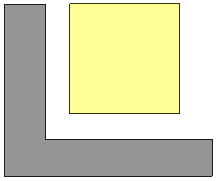
|
| Spodní plocha je zarovnaná s vodorovnou plochou. |
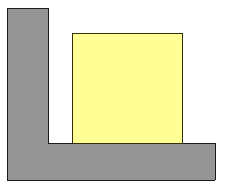
|
| Levá plocha je zarovnaná se svislou plochou. |
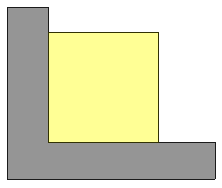
|
| Zvětšete zobrazení v pravém dolním rohu a prohlédněte si dokonalé zarovnání. |
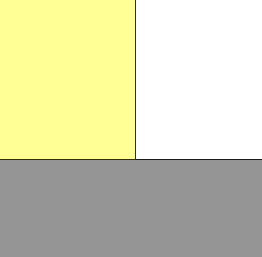
|
| Zvětšete zobrazení v levém horním rohu a prohlédněte si dokonalé zarovnání. |
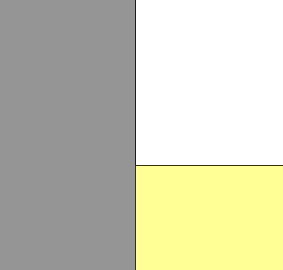
|
| ALE, svislá plocha má viditelný úkos, spodní plocha může být zarovnána, avšak svislá plocha nikoliv (nebo naopak). To by mělo za následek otočení spodní plochy mimo zarovnání s vodorovnou plochou. Protože se jedná o velkou úhlovou chybu, nelze dosáhnout interního limitu a podmínka Zarovnání je zobrazena ve stromové struktuře s výstražným trojúhelníkem.
|
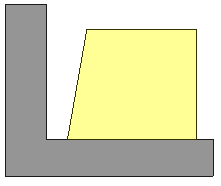
|
|
DÁLE, čtvercový blok vypadá v tomto příkladu stejně, ale levá svislá plocha má mírný sklon (0,01°). Tento sklon je menší než tolerance výpočtu, a tak je možné vytvořit podmínku. Ve skutečnosti dochází k tomu, že jsou polohy obou bloků upraveny pro eliminaci chyby zarovnání. To je potenciálně neintuitivní, zejména protože mnoho uživatelů očekává, že dříve přiřazené Zarovnání by nikdy „nekolidovalo“ s problematickou podmínkou. |
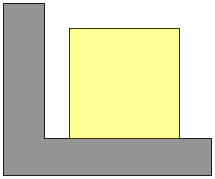
|
| Zvětšete zobrazení v pravém dolním rohu a podívejte se, že došlo k vytvoření velmi malé poruchy, a to „při nejlepším možném postupu“ se zohledněním pokynů pro kolize. |

|
| Stejná situace nastává v levém horním rohu. |
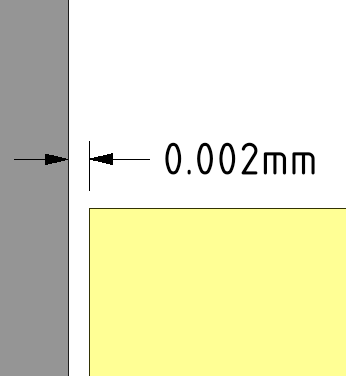
|
A DÁLE, v rámci neomezeného, neseřazeného systému s minimalizací chyb nemá pořadí výběru součástí pro splnění přidané podmínky žádný vliv na to, která se bude pohybovat/otáčet. Systém se pokusí vypočítat tuto situaci tak, aby byla v rámci splnění nově přidané podmínky dosažena minimální celková změna.
Pokud je požadováno zohlednění pořadí, je doporučeno, abyste pro jednu ze součástí použili podmínku Ukotvení. Ukotvená součást zůstane nepohyblivá a změna polohy/otáčení bude ovlivňovat pouze druhou součást (a samozřejmě všechny součásti, které jsou k ní připojeny).
Níže jsou popsány užitečné postupy při práci s podmínkami sestav.
Pro deaktivaci podmínky sestavy odškrtněte rámeček podmínky sestavy ve stromové struktuře. Pro aktivaci podmínky sestavy zaškrtněte rámeček.
Klikněte na ![]() Vybrat všechny podmínky na panelu Možnosti, když je aktivní nástroj sestavy.
Vybrat všechny podmínky na panelu Možnosti, když je aktivní nástroj sestavy.
Také můžete vybrat jednotlivou podmínku sestavy ve stromové struktuře a stisknout klávesy Ctrl+A.
Vyberte podmínku sestavy ve stromové struktuře.
Pro vymazání všech podmínek můžete kliknout na Vybrat všechny podmínky na panelu Možnosti, když je aktivní nástroj sestavy.
Stiskněte klávesu Delete nebo klikněte pravým tlačítkem a zvolte Vymazat podmínku sestavy.
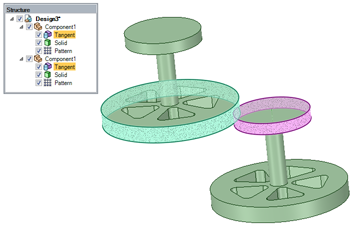
Vyberte podmínku sestavy ve stromové struktuře.
Pro zvýraznění všech podmínek můžete kliknout na Vybrat všechny podmínky na panelu Možnosti sestavy.
Pro vytvoření podmínek sestavy můžete použít následující nástroje ze skupiny Sestava :
:
|
|
Zarovná dvě plochy tak, že se dotýkají, nebo je zarovnána plocha tečná s úsečkou, bodem nebo rovinou. Možné typy ploch zahrnují roviny, válcové, kulové a kuželové plochy. |
|
|
|
Zarovná dva body, úsečky, roviny nebo kombinaci těchto prvků. Pokud je vybrána válcová nebo kónická plocha, bude použita osa. Pokud je vybrána kulová plocha, bude použit střed. |
|
|
|
Otočí součásti tak, aby byly vybrané součásti orientovány ve stejném směru. |
|
|
|
Uzamkne vzájemnou orientaci a pozici dvou součástí. |
|
|
|
Zajistí omezení dvou objektů tak, aby se jeden objekt otáčel v návaznosti na otáčení druhého objektu. Podmínky soukolí lze nastavit mezi dvěma válci, dvěma kužely, válcem a rovinou nebo kuželem a rovinou. |
|
|
|
Zafixuje pozici jednotlivé součásti ve 3D prostoru. |
© Copyright 2015 SpaceClaim Corporation. Všechna práva vyhrazena.